如今几乎所有的Android手机都提供了来电时翻转静音功能,但它却无法阻止其他应用的语音通话提醒(如微信),在某些时候的突然来电总会让我们猝不及防。那么,如何实现全局性质的翻转静音呢?
系统增强神器
Tasker(下载地址请自行搜索)是Android系统增强神器,通过它可以轻松实现我们的既定目标。
首次运行需要赋予Tasker相关权限,以便使用它的全部功能并令其在后台持续运行。具体的操作流程是点击右上角的“︙”按钮,依次进入“更多→Android设置”,并按照该界面罗列的10个功能列表一步一步设置即可。
凡是和Tasker相关的权限都要选择允许
此外,我们还需手动将Tasker设为自启动,并进行后台锁定等操作,反正就是要防止它被内存整理或省电优化等机制给查杀了。
全局静音的设置思路
我们可以将Tasker视为系统编程工具,利用其提供的一系列事件、状态和触发动作,可以完成各种复杂的自动化功能,而全局翻转静音则是其中zui简单的一类功能。
首先点击主界面右下角的“+”,在弹出的配置文件列表中依次选择“状态→传感器→手机朝向”。
由于我们的目标是手机翻转静音,所以在这里要先选择“面向下”,返回到主界面后会自动弹出任务选择框,选择新建任务并重命名为“全局翻转静音”。
可随意取名
接下来会进入任务编辑界面,点击右下角的“+”号,依次选择“音频→声音模式”,将模式设定为“静音”,如此就实现了当翻转手机面朝下时自动进入静音模式。
但是,为了随时让手机恢复音量,我们还需返回到Tasker的配置文件界面,长按刚刚创建的全局翻转静音,点击“添加退出任务”。
重复上述的流程,只是需要在配置状态时选择手机“面朝上”,任务则是当手机翻转面朝上时进入“声音”模式,一路返回主界面,打开配置文件名称旁边的勾选并点击对钩就可激活。
一些进阶的设置
以上只是zui基础的全局翻转静音的设置思路,但在其基础上还有很大的优化空间。比如,手机静音模式只能关闭来电铃声,无法关闭当前播放的音乐、电子书的自动朗读和视频音量。如果你希望翻转手机时关闭所有声音,可以在进入任务编辑界面的“音频→媒体音量(还可选系统音量)”,将音量级别设定为0即关闭声音,然后返回主界面选择添加退出任务,再重复上述流程zui后将音量级别恢复到指定音量即可。
此外,如果只有手机翻转这么一个状态就触发静音状态并不科学,比如当我们没注意,在手机息屏时将其屏幕朝下放在桌子上或包包里,也会触发静音,容易错过重要的来电提醒。因此,我们有必要再添加一道保险,长按配置文件界面的任务选择“添加→状态→显示”,将显示状态设定为“开启”。
铃声在突然响起时,手机屏幕必然处于亮屏状态,增加上述配置后,就可满足亮屏+手机屏幕朝下才会触发静音或关闭音量的诉求了。
以上内容来源于网络,由“WiFi之家网”整理收藏!



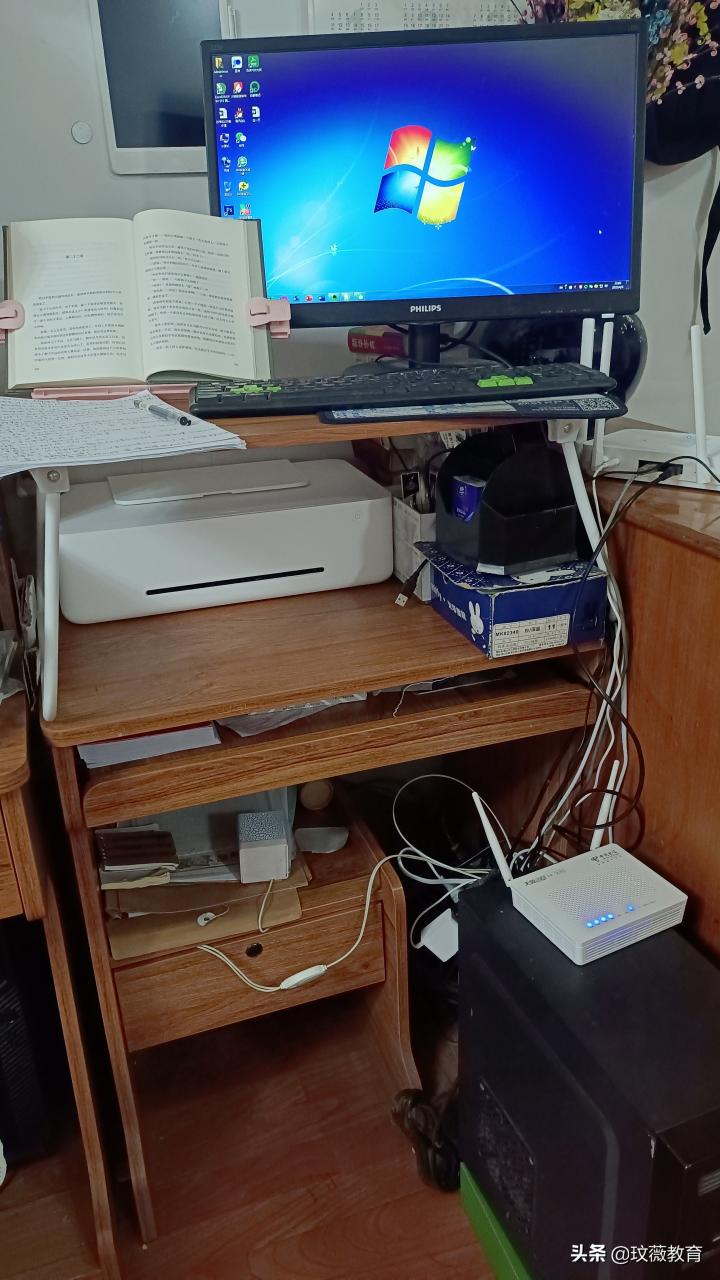
评论